Procedura base per inviare i file acquisiti via e-mail
Questa sezione illustra come inviare documenti acquisiti come allegati e-mail.
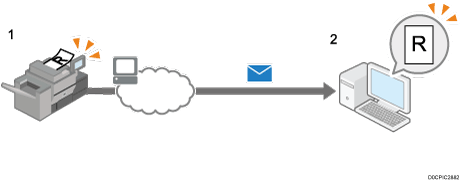
 Sulla schermata Home, premere [Scanner (Classico)].
Sulla schermata Home, premere [Scanner (Classico)].
 Assicurarsi che non rimanga nessuna impostazione precedente.
Assicurarsi che non rimanga nessuna impostazione precedente.
Se è rimasta un'impostazione precedente, premere il tasto [Azzera].
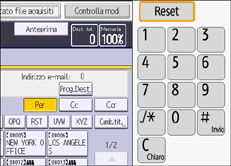
 Verificare che sia selezionata la scheda [E-mail].
Verificare che sia selezionata la scheda [E-mail].
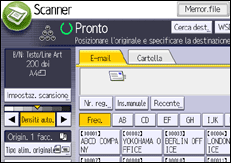
 Posizionare gli originali.
Posizionare gli originali.
 Se necessario, specificare le impostazioni di scansione in base all'originale da acquisire.
Se necessario, specificare le impostazioni di scansione in base all'originale da acquisire.
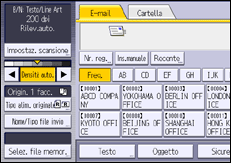
Esempio: Acquisire il documento in modalità colore/fronte-retro, e salvare come file PDF.
Premere [Impostaz. scansione], premere [Quadricromia: Testo/Foto] nella scheda [Tipo originale], quindi premere [OK].
Premere [Tipo alim. originale], quindi [Originale 2 facc.], quindi premere [OK].
Premere [Nome/Tipo file invio], premere [PDF] e quindi [OK].
Per informazioni su altre impostazioni, vedere le singole sezioni.
 Specificare il destinatario.
Specificare il destinatario.
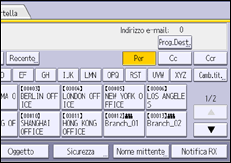
È possibile specificare più destinazioni.
 Premere [Nome mittente], selezionare il mittente e-mail, quindi premere [OK].
Premere [Nome mittente], selezionare il mittente e-mail, quindi premere [OK].
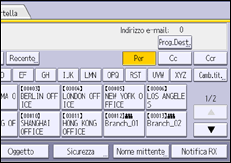
 Per utilizzare Message Disposition Notification, premere [Notifica RX].
Per utilizzare Message Disposition Notification, premere [Notifica RX].
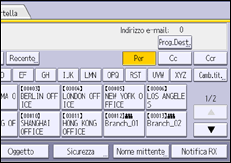
Se si preme [Notifica RX] il mittente dell'e-mail selezionata riceverà una notifica tramite e-mail quando il destinatario avrà aperto il messaggio.
 Premere [Avvio].
Premere [Avvio].

Questa macchina supporta il protocollo SMTPS (SMTP over SSL).
Questa macchina supporta l'invio di Web mail.
Se le impostazioni sono le seguenti, è possibile inviare email senza inserire alcun [Nome mittente].
A seconda delle impostazioni di sicurezza, l'utente che ha effettuato l'accesso può essere specificato come [Nome mittente].
Per utilizzare lo standard MDN (Message Disposition Notification), accedere alla macchina come utente e specificare il mittente. Tuttavia, se il software di posta elettronica utilizzato dal destinatario non supporta lo standard Message Disposition Notification (MDN), l'e-mail di [Notifica RX] potrebbe non essere inviata.
Se viene premuto [Anteprima] e si avvia la scansione, viene visualizzata la schermata [Anteprima]. Questa schermata può essere utilizzata per controllare il modo in cui gli originali sono stati acquisiti e l'impostazione di scansione attiva. Dopo avere controllato l'anteprima, è possibile specificare se inviare il file.
Per annullare la scansione, premere [Stop]. Controllare le informazioni visualizzate nella finestra di dialogo, quindi premere un tasto qualsiasi.
Inoltre è possibile memorizzare un file e contemporaneamente inviarlo tramite e-mail.
Dopo avere inviato un'e-mail, i campi destinazione, mittente, oggetto, testo e nome del file verranno cancellati automaticamente. Per conservare le informazioni in questi campi, contattare il rivenditore locale.
Non è possibile cambiare schermata mentre si specifica una destinazione WSD. Per cancellare una destinazione specificata, visualizzare la destinazione nel campo della destinazione di ciascuna schermata, quindi premere [Cancella].
È possibile specificare se inviare un file come allegato e-mail o inviare un link URL in [Metod.inv.e-mail file].
Se [Priorità indirizzo utente login] è impostato su [Attivo], l'indirizzo email di accesso dell'utente è specificato come destinazione dopo aver eseguito l'accesso nella macchina e aver visualizzato la schermata iniziale dello scanner.
